在excel中中制作凹凸有致立体感的表格的步骤
我们平时建立excel表格的时候基本上都是平面的,其实我们可以让自己制作的表格看起来凹凸有致更加有立体感,那么如何才能设计出这样的表格呢?以下笔者以excel2007为例给大家介绍下方法,不会的朋友快快来学习吧!
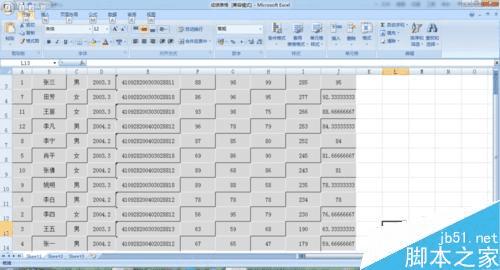
方法/步骤
见下图,首先我们打开编辑好的excel表格,然后选中A2和A3,接着我们点击快速工具栏右下角的下拉按钮,如图;


点击以后会弹出"设置单元格格式"对话框,我们选择其中的"填充",然后将这两个单元格的背景色设置成灰色,也就是白色下面的那个颜色,然后点击"确定",见下图;
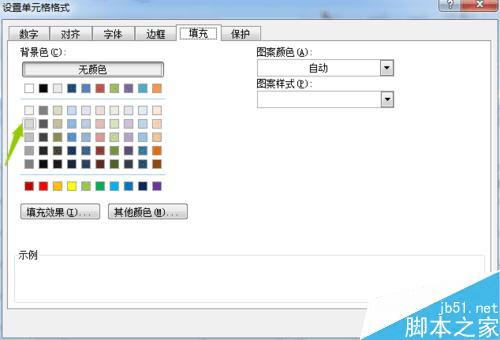
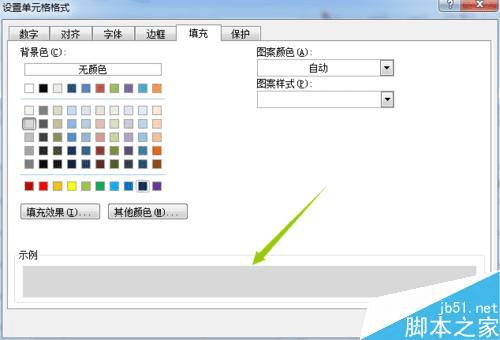
设置完成以后,我们这次只选择A2项,依旧点击打开刚才的"设置单元格格式"对话框,这次我们选择"边框",如图;然后我们将该单元格的上边框和左边框设置为白色;

按照同样的方法,这次我们将A2单元格的下边框和有边框设置成深灰色,如下图;设置完成以后点击"确认";

接着我们选中A3单元格,依旧切出"设置单元格格式"对话框,然后在"边框"选项中将上边框和左边框设置为以上的深灰色,而右边框和下边框设置为白色,恰好和A2单元格的颜色相反即可;
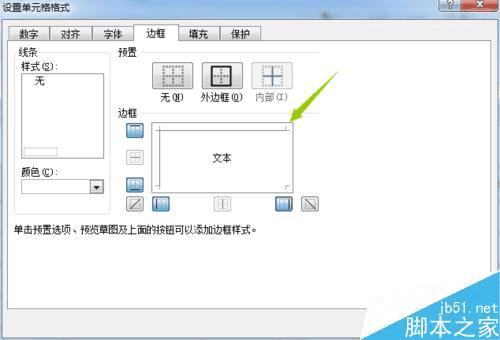
接下来我们选中A2,然后使用格式刷点击B3项;同样选中A3以后使用格式刷点击B2,然后选中这四项,按住鼠标右键向右侧拖动,在弹出的选项菜单里点击"仅填充格式";



最后以同样的方法将格式覆盖掉整个表格即可,然后我们就看到了一张凹凸有致的立体表格呈现在我们面前了,如图;

注意事项
拖动鼠标的时候一定要按住鼠标右键,而不是习惯性的左键哦;
松开鼠标右键的时候一定要选择"仅填充格式";
以上就是excel中如何制作凹凸有致有立体感的表格方法介绍,操作很简单的,大家学会了吗?希望能对大家有所帮助!
本文地址:http://www.45fan.com/dnjc/40272.html
